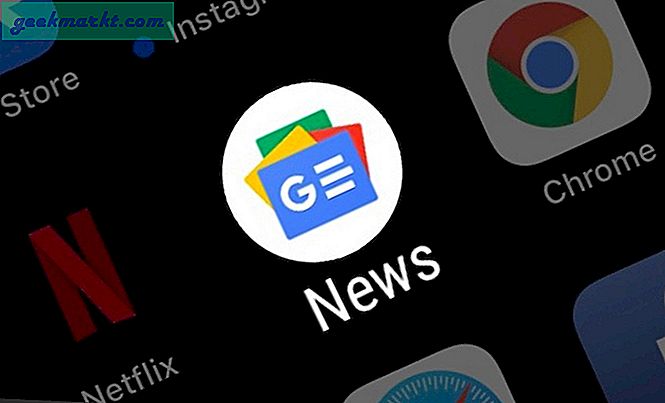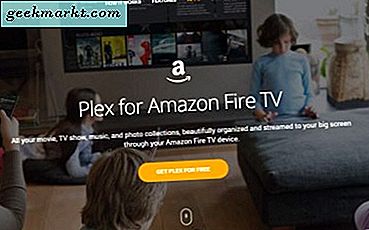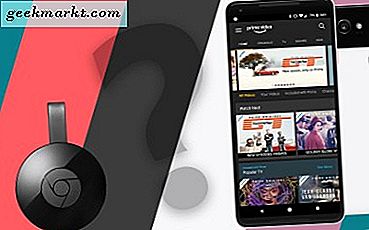
De siste to tiårene har sett Amazons økning i dominans fra en nettbutikkforhandler som forsøker å revolusjonere industrien, til en teknisk gigant som tilsynelatende har sine hender i alle mulige tekniske produktkategorier de kan. Fra gratis to-dagers frakt på nesten ethvert produkt i verden, til deres utvalg av eReaders og billige tabletter for å se på videoer og spille spill, er Amazon et av de fire eller fem tech-selskapene som forme våre liv hver dag. En av deres tidligere forsøk på tekniske produkter var imidlertid deres Amazon Prime Video-tjeneste, en konkurrent til Netflix og Hulu som gjør at Prime-abonnenter kan få tilgang til et stort utvalg av streaming filmer og TV-programmer. Amazon Prime Video har et bredt utvalg av innhold, inkludert en rekke nyere Blockbusters, noen av de beste HBO-serien, og en flott samling av originale serier og filmer. Amazonas originale produkter har blitt nominert til Oscars, Golden Globes og Emmys, og finner kritisk anerkjennelse, noe som gjør den til en ideell streaming tjeneste for å fortsette å betale for.
Faktisk er det bare en stor klage vi kan tenke på om Amazons Prime Video-tjeneste. Når to tech-giganter går i gang med konkurranse, kan det skade forbrukeren, og det er akkurat det vi har sett med feeden mellom Amazon og Google. En av Amazons mest populære produkter er deres Fire TV og Fire TV Stick, to streaming-bokser som kan vise Amazon-innhold, i tillegg til en rekke tredjepartsapper og tjenester som Netflix, Hulu, Plex, og så mye mer. Dessverre skjer Google også å selge produkter som konkurrerer direkte med Amazons Fire TV. Google Chromecast-linjen er like rimelig som hva vi har sett fra Amazon, men i stedet for å inkludere et grensesnitt og en dedikert fjernkontroll, kan du kontrollere hva som skjer direkte fra telefonen. Dette gjør det utrolig enkelt å plukke opp og begynne å spille det du ser på telefonen din på fjernsynet ditt, uten å måtte snike rundt med en fjernkontroll eller et dårlig grensesnitt. Ikke alle foretrekker Chromecast-opplevelsen, og det er absolutt ikke uten feil, men det gir noen fordeler over Amazons Fire Stick.
Google og Amazon har vært feuding for en stund, og denne kampen har virkelig begynt å skade forbrukere. Amazon har nektet å legge til riktig Cast-støtte til Amazons Prime Video Player eller -applikasjon på både iOS og Android, slik at de fleste brukere ikke har mulighet til å se deres favoritt Amazon show og filmer på sin TV uten å kjøpe en Amazon Fire TV eller annen streaming-pinne (som en Roku-enhet, som støtter både innhold fra Google og Amazon). Uten offentlig støtte er det vanskelig å foreslå en perfekt løsning, men med det sagt er det de beste måtene å bruke Amazon Prime Video med Chromecast, slik det eksisterer for øyeblikket.
Casting fra din PC eller Mac
Casting fra din PC eller Mac ser ut til å være den enkleste måten å streame innhold fra Amazon Prime Video til fjernsynet ditt, siden det klarer å erstatte eventuelle begrensninger som er lagt på appen av Amazon. Vi kommer til mobilopplevelsen i et øyeblikk, men kort sagt, det kan hende du vil ta den bærbare datamaskinen til denne. For å kunne kaste fra din Mac eller PC, er det eneste du trenger for å sikre at du har installert på enheten din Googles Chrome-nettleser. Hvis du er en vanlig Chromecast-bruker, har du sannsynligvis allerede den installert på enheten, men hvis du ikke gjør det, kan du hente den fra Googles nettsted her. Du vil også forsikre deg om at du er logget inn på din Amazon-konto inne i Chrome.

Åpne en ny kategori eller et vindu i Chrome, og last opp Amazons Prime Video-side. Du kan bla gjennom oppføringene for å finne utstillingen eller filmen du vil ha, eller bare søk ved hjelp av linjen øverst på siden. Amazons skrivebordsoppsett er ikke helt så rent som mobilopplevelsen, men det er sikkert brukbart. Når du har funnet filmen eller fjernsynsprogrammet du vil streame, klikk på ditt valg og åpne videoen i nettleseren din. Når videoen begynner å avspilles, må du ikke gjøre vinduet fullskjerm.

I stedet, når filmen eller episoden begynner å starte, klikker du på den trippelstiplede menyknappen for å åpne Chrome-menyen, og deretter bla ned til du finner Cast-knappen. Hvis du klikker på Cast, lastes et alternativ som lar deg streame fanen fra datamaskinen din til fjernsynet ditt ved hjelp av Chromecast. Du kan se alle enheter på nettverket din, inkludert Chromecast, Chromecast Audio og Google Home-enheter. Du kan velge riktig enhet fra listen som faller ned fra toppen av nettleseren din, og når du har valgt et alternativ, kan du tillate det å spille i bakgrunnen.

Hvis du velger Chromecast-enheten din, kan videoen begynne å spille på enheten. Fordi du speiler kategorien mellom enhetene dine, vil du sørge for at du treffer full skjerm på videoavspillingsalternativet på enheten din. For det meste ser det ut til at støping fra Chrome til Chromecast virker uten store problemer. Enheten lastes ordentlig, og viser videoen i full oppløsning. Vi opplevde litt lysbuffering når du spilte innhold, men samlet sett støper det å bruke det grunnleggende verktøyet som er innebygd i Chrome, å fungere bra. Glitches eller forsinkelser syntes å vare bare noen få millisekunder før videoen ble tatt opp, og alle våre tester syntes å passere med flygende farger. Videooppløsningen var solid, og som nevnt, med fullskjermikonet sjekket, fylte videoen hele oppløsningen til fjernsynet vårt.

Når det er sagt, har noen brukere opplevd vanskeligheter ved å bruke denne metoden når de støper fra Chrome til en Chromecast under standardinnstillingene for Amazon-spilleren. Som standard ble Amazons videospiller bygget på Microsoft Silverlight, den samme teknologien som drev Netflix og andre streamingtjenester. Silverlight lar disse spillerne ha en jevn og pålitelig spiller samtidig som de styrer DRM-delene av enheten, og blokkerer evnen til å stjele strømmen for piratkopiering. Dessverre kommer Silverlight noen ganger i veien for å kunne kaste pålitelig fra en enhet til en annen, noe som betyr at du vil sørge for at Chrome-nettleseren din er oppdatert fullt ut for å sikre at Amazonas videospiller bruker det nyere HTML5-grensesnittet over de eldre Silverlight eller Flash-grensesnitt. Med begge de eldre standardene gått, bør du kunne spille av videoen uten problem. Du kan også prøve å sikre at videoen begynner å spilles ved å logge ut og tilbake på kontoen din på Chrome.

Casting fra mobilenheten
Det er forståelig at du kanskje ikke vil kaste fra den bærbare datamaskinen. Kanskje du stole på smarttelefonen din for nettlesing. Kanskje den eneste datamaskinen du har, er et skrivebord, og det er vanskelig å kontrollere og kaste innholdet ditt fra enheten som er i et annet rom i huset ditt. Casting fra smarttelefonen eller nettbrettet er ikke umulig, men det virker definitivt ikke så vel som støping fra datamaskinen. Du vil kanskje vurdere å bruke datamaskinen din hvis du kan, men med det sagt er mobilbrukere ikke helt helt uheldig ennå.
Android-enheter
Android-brukere kommer til å ha en bedre tid med dette enn ikke-Android-brukere, selv om det innebærer at de må avstå fra bruk av mobilenheten mens de streamer. På samme måte som Chrome på skrivebordet, gir Chromecast deg muligheten til å speile mobilenheten din på fjernsynet ditt for å se underholdning. I motsetning til din stasjonære datamaskin kan Android-enheter imidlertid speile hele skjermen, inkludert alle apper på enheten din, kameraet ditt og til og med tekstmeldinger som kommer inn på telefonen din (Cast on Chrome, slik at du også kan bruke fjernsynet ditt, men det virker ikke nesten så godt som å støpe en enkelt fane). Det fungerer ganske bra, så langt som speilvisning skjer, uten mye lag eller rammedråper, og kvaliteten er solid hvis den er ufullkommen. Speiling av enheten din er ganske enkelt å gjøre også, og det er for øyeblikket den eneste måten å bruke Amazon Prime Video med Chromecast på Android.

Begynn å laste ned den offisielle Prime Video-appen fra Google Play her, hvis du ikke allerede har det. I 2017 oppførte Amazon endelig sin Prime Video-app på Play-butikken etter mange års fravær, noe som medførte at du måtte trekke appen fra Amazon Appstore, et ekstra skritt som (antagelig) ble hoppet over av hundretusener av brukere. Prime Video-appen på Google Play er oppgradert i samme takt som versjonen på Amazon Appstore, så det spiller ingen rolle hva du har installert på enheten din så lenge du har det. Du trenger også Google Home-appen, som du sannsynligvis allerede har lastet ned som en Chromecast-bruker. Hvis du ikke gjør det, bør du ta det fra Play-butikken. Det er en solid app for å holde på enheten din, slik at du kan endre en stor prosentandel av innstillingene dine på Chromecast med liten innsats.

Enda viktigere for vår bruk er evnen til å speile enheten fra appen. Når Hjem-appen er åpen på skjermen, åpner du enheten og velger menyikonet øverst til venstre. Øverst på displayet velg "Cast Screen / Audio" og trykk på knappen på følgende skjerm. Velg TV-en din med Chromecast-enheten din, og din skjerm vil umiddelbart begynne å speile på fjernsynet ditt, antagelig i stående modus, med store svarte barer på venstre og høyre side av displayet. Hvis du bruker en telefon med et høyere bildeforhold, som Pixel 2 XL eller noen av Samsungs 2017 flaggskip, vil disse svarte linjene bli enda større.

Når enheten speiler til fjernsynet ditt, er det på tide å åpne Prime Video-appen for å streame til TVen din. Vi foreslår at du setter på rotasjon på enheten din og setter den til høyre eller venstre for å bla gjennom oppføringene, siden det vil ta opp langt mer av skjermen. Velg en tittel i Amazon Prime for å starte avspilling på fjernsynet, og du vil se skjermen speilet mellom de to enhetene. Alle avspillingskontrollene dine er gjort rett på telefonen, og de vises på fjernsynet når du går på pause på noe. Dette er imidlertid ikke en perfekt løsning, og her er hvorfor:
- På de samme enhetene med ulik sideforhold, er det ingen måte å "zoome" inn i bildet. Med vår testenhet, en Pixel 2 XL, er størrelsesforholdet 18: 9 mens fjernsynet er en standard 16: 9. Som du kan se fra bildet, svarte sorte barer hele bildet, reduserer størrelsen på videoen og gjør det mindre morsomt å se på. Sammenlign dette med bildet ovenfor når du støper fra en bærbar PC, og du vil se at det er en ganske stor forskjell. Som telefoner fortsetter å bevege seg mot uregelmessige aspektforhold, vil dette bare bli mer av et problem.

- Kvalitet mangler også her. Hvis du legger videoen i fullskjerm på skrivebordet, kan kvaliteten økes til rundt 720p, et solidt beløp for de fleste forestillinger og filmer, men speiling fra telefonen er en annen historie. Vi ville anslå at videooppløsningen skulle være omtrent den samme, men bithastigheten er langt lavere, med merkbare gjenstander som gjør seeropplevelsen litt verre enn du kanskje forventer. Buffering ser ikke ut til å hjelpe, og artifacting synes å komme fra å bruke speiling via trådløst internett.
- Når det er sagt, bildefrekvens er overraskende anstendig. Det var liten eller ingen problemer ved å bruke spilleren til å speile utover noen kvalitetsproblemer, men i form av lyd og visuelle opptredener virket alt solid. Faktisk, utenom de to problemene over, virket det å spille av videoen solid. Og de med telefoner som fortsatt bruker et 16: 9-aspektforhold (og det er mange av dem) vil trolig finne det eneste problemet kommer fra artefakting.
- Et annet problem, selvfølgelig, kan forventes når du speiler enheten. I motsetning til på en stasjonær eller bærbar datamaskin, hvor du har muligheten til å speile en enkelt fane, tillater Android deg bare å speile hele enheten din (siden de fleste apper på plattformen har riktig Chromecast-støtte). Dette betyr at hvis du må gjøre noe på telefonen, fra å sende en tekst for å sjekke tiden, kommer den til å vises på fjernsynet ditt, forstyrrer strømmen og viser dine personlige opplysninger for alle å se. Hvis du ser på innholdet ditt alene, kan dette ikke være en stor avtale. For alle som ser med familiemedlemmer eller venner, er det sannsynlig at dette vil forstyrre både underholdning og forstyrrelse av din egen følelse av personvern. Siden Android-varsler vanligvis vises som heads-up-skjermer, vises de fleste varslene over videoen mens du ser på. Noe å huske på når du streamer.
Det er definitivt ikke en ideell måte å gjøre Amazon Prime Video på mobilenheten din, men den er helt brukbar og streater videoen direkte fra telefonen til fjernsynet. Likevel, hvis du ikke klarer å opprettholde aspektforholdet, svarte streker og artifakting, foreslår vi at du bruker den bærbare datamaskinen eller skrivebordet til å streame riktig video. Som diskutert nedenfor er det tilgjengelige eksterne apper tilgjengelig for iOS og Android som lar deg styre avspillingen din på datamaskinen fra telefonen din.
iOS-enheter
For å kutte til jakten, er iOS-brukere litt uheldig her. Som skrevet er det ingen fornuftig måte å kaste Amazon Prime Video til Chromecast-enheten din. Her er problemet: Når du arbeider med tre forskjellige teknologibedrifter på en gang, alle prøver å beholde penger i sitt økosystem og presse deg til å kjøpe produkter de lager, løper du raskt inn i problemer. Din iPhone og iPad, men laget av Apple, spiller ganske bra med Chromecast, og tilbyr støtte via app-kanaler. Apple stopper ikke apps fra å tilby støtte til Cast-standarden, selv om den konkurrerer med Airplay og Apple TV. Når det er sagt, en ting som Apple ikke tillater, er speiling. Dette er et iOS-problem; Programvaren tillater Airplay-speiling, men ikke Cast-standarden, selv med Google Home-appen. Deretter er det komplikasjonen for å prøve å streame Amazon-innhold til Chromecast-enheten din, som, som vi har opprettet, bare ikke leker godt sammen i utgangspunktet. Kombinasjonen av Apples begrensninger på displayspegling og Amazonas mangel på Cast-støtte betyr at det i utgangspunktet er en vask når du prøver å streame fra iPhone eller iPad.

Vi har en veiledning her om hvordan du kan speile iPhone ved hjelp av en Chromecast, og mens det ikke er en perfekt løsning, er det ikke umulig å speile med iPhone til Chromecast hvis du insisterer på å bruke telefonen til å streame Amazon Prime til fjernsynet. Likevel krever denne løsningen en PC eller Mac for å speile innholdet fra telefonen til datamaskinen din til fjernsynet ditt, slik at du hellere vil bare bruke den datamaskinen til å speile ved hjelp av et flippefelt med den innebygde Cast-støtten i Chrome. Hvis du er bekymret for bruk av en datamaskin som befinner seg i et annet rom, kan du prøve å bruke en Premier Video-fjernapp. Det finnes en rekke Fire TV-spesifikke iOS fjernprogrammer, men vi anbefaler at du bruker Unified Remote til å kontrollere Prime Video-avspilling på datamaskinen. Du kan finne ut mer om denne appen på sin hjemmeside her; det lar deg styre avspilling på din PC eller Mac i et annet rom ved hjelp av en server-app på skrivebordet og fjernprogrammet på telefonen. Det er ikke en perfekt løsning, men det er et helvete av mye billigere enn å plukke opp en brann-tv bare for Amazon Prime-video. Appen er også tilgjengelig på Android, og gjør den ideell for alle som ser etter riktig video-støtte i Chromecast ved hjelp av skrivebordet, mens de fortsatt kontrollerer avspilling fra telefonen.

Vil Amazon noensinne legge til riktig Cast Support?
For å være ærlig, er det vanskelig å si for øyeblikket. De to selskapene ser ut til å forsøke å være vennligere på et visst nivå. Amazon har forpliktet seg til å legge til Chromecast tilbake til butiksfronten, og selv om oppføringen nå finnes, er enheten fortsatt merket som "Utilgjengelig" gjennom både Amazon og tredjeparts selgere. Amazon har samme løfte om Apple TV, som siden har blitt tilgjengelig, selv om disse selskapene ser ut til å være bedre enn Google og Amazon. Selv om Amazon har lagt sin Prime Video-app tilbake på Google Play-butikken, ser det ut til å være mer om å få brukere ombord på streamingtjenesten, snarere enn som en lettelse av armer mellom de to. Det største røde flagget for Cast-støtte kommer fra den siste krigen mot YouTube-støtte på Fire TV. På mange måter er det bare vanskelig å forestille seg at de to selskapene forbedrer seg nå, selv om Amazon kunngjør seg klar til å selge Chromecast-produkter på Amazon.

Når det er sagt, er det noe bevis for det motsatte. For en, reddit bruker Filmgeekvt postet skjermbilder av et offisielt Amazon-svar på deres forespørsel og ber om Cast-støtte som skal legges til mobilappen. Svaret, skjønt litt lenge og trukket ut, syntes å være offisielt, og angav at utviklingen allerede var i gang for å legge til støtte for Chromecast til Amazon Prime's Instant Video-applikasjoner (om dette skulle være begrenset til Android eller komme til både Android og iOS, er uklart ). Sendt i varmen fra Google, som utvider å tilby YouTube på Amazons tjenester, er det fornuftig at Amazon vil scrambling for å tilby noen form for forsoning tilbud i form av riktig støpt støtte. Omkring samme tid så vi også at Amazons musikkprogram på Android begynte å tilby støtte til Chromecast-enheter, noe som tidligere var ignorert fra selskapet. Hvorvidt noe betydelig kommer fra disse rapportene, er fortsatt å se, men for øyeblikket er det verdt å holde litt håp mens vi venter på at Amazon endelig skal høre på forbrukerne sine og legge til støtte for en stor streaming protokoll til deres applikasjoner.
***
Det kan hende uten å si, men det er klart at Amazon og Google har det ut for hverandre akkurat nå. Dette har pågått i årevis, da begge selskapene kjemper frem og tilbake over sine egne visjoner for hvor teknologien går. Amazon forked Android for å lage sin Brannlinje av enheter, inkludert Fire TV, og selv designet sin egen Amazon Appstore for de tabletter og streaming-bokser. Kampen har bare blitt mer alvorlig siden lanseringen av Amazons Alexa Voice-tjeneste og Googles egen assistent, som klart konkurrerer direkte mot hverandre, forårsaker problemer mellom de to selskapene. Siden begge selskapene, hovedsakelig Amazon, begynner å gjøre små skritt mot forsoning, inkludert det meste, legger Prime Video tilbake til Play Store og legger til Chromecast-støtte på Amazon Music, er det helt mulig at vi begynner å flytte til et punkt der de to teknologiene gigantene gjør opp og begynner å tillate Prime Video å fungere skikkelig på både Android og iOS. Inntil da er det beste alternativet å bruke en bærbar datamaskin eller et skrivebord som kjører Chrome for å streame Prime Video til fjernsynet ditt. Det er ikke ideelt, men det er den beste opplevelsen vi har sett på enheten til dags dato, og egentlig det eneste smarte valget for iOS-brukere, som trenger å bruke en datamaskin til å speile sine mobile enheter uansett. Uansett hvordan du velger å streame Prime Video til Chromecast, er du sikker på at vi er nærmere enn noensinne til full Cast-støtte for Amazons videotjeneste.